Formularze są kluczowym elementem niemal każdej strony internetowej. Ich układ i projektowanie znacząco wpływają na doświadczenie użytkownika. Dzięki CSS Flexbox możesz zoptymalizować strukturę swoich formularzy i sprawić, że będą one atrakcyjne i funkcjonalne. W tym tutorialu pokażę Ci, jak wykorzystać Flexbox do tworzenia atrakcyjnych pól formularza. Przejdziemy przez praktyczny przykład i nauczysz się, jak efektywnie rozmieszczać etykiety i pola wprowadzania danych.
Najważniejsze wnioski
- Flexbox pozwala na elastyczne i responsywne projektowanie elementów formularzy.
- Dowiedz się, jak można poprawić rozmieszczenie etykiet i pól wprowadzania danych, aby stworzyć lepsze doświadczenie użytkownika.
Krok po kroku
Aby stworzyć elastyczny układ formularza, postępuj zgodnie z poniższymi krokami:
Krok 1: Ustaw podstawową strukturę
Rozpocznij od stworzenia podstawowej struktury formularza poprzez utworzenie elementu kontenera. W tym kontenerze umieszczać będziesz wszystkie pola formularza.
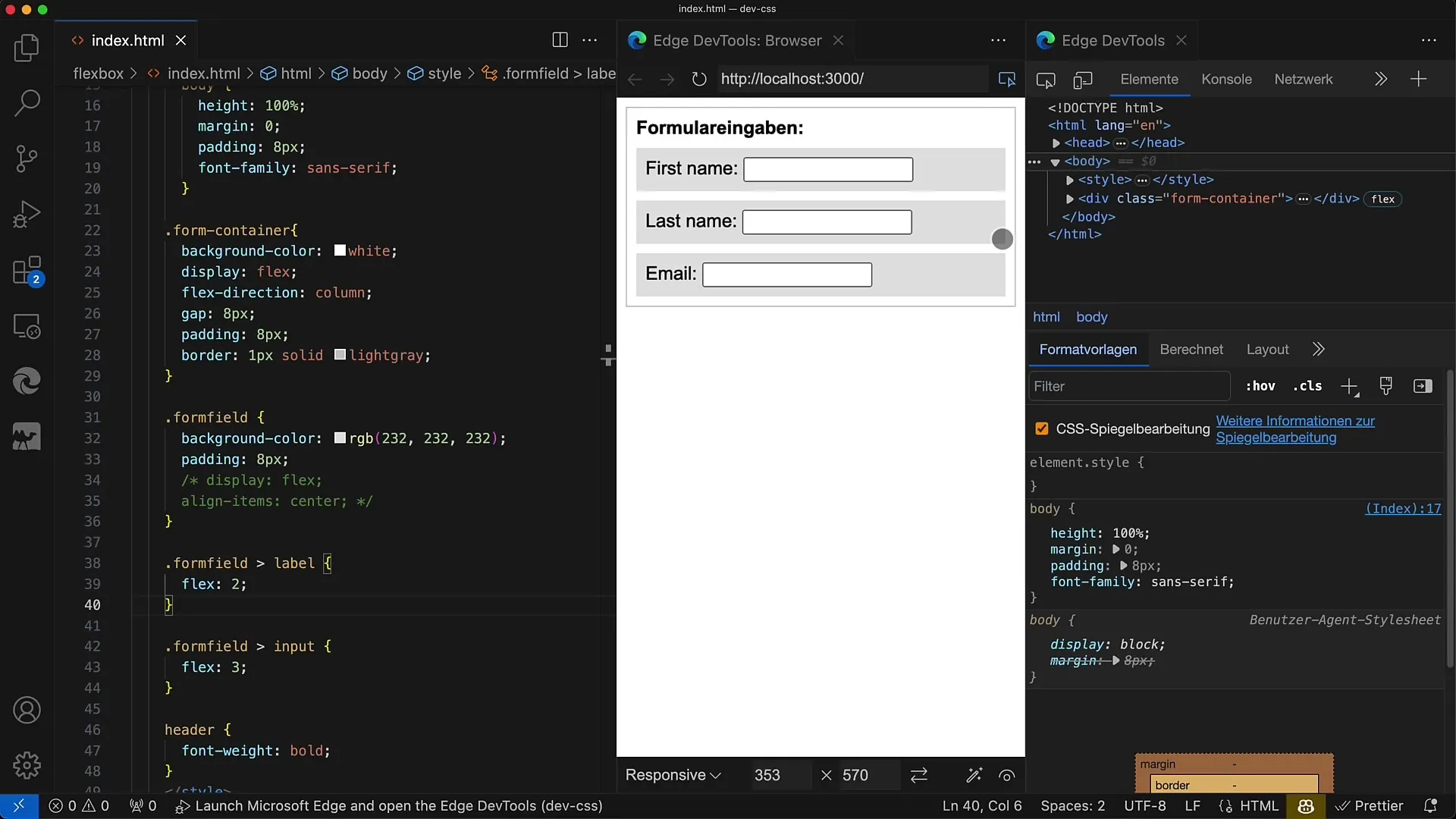
Krok 2: Zdefiniuj etykiety i pola wprowadzania danych
Dodaj elementy etykiet i odpowiednie pola wprowadzania danych. Na przykład, możesz dodać pola dla "Imię", "Nazwisko" i "Adres e-mail".
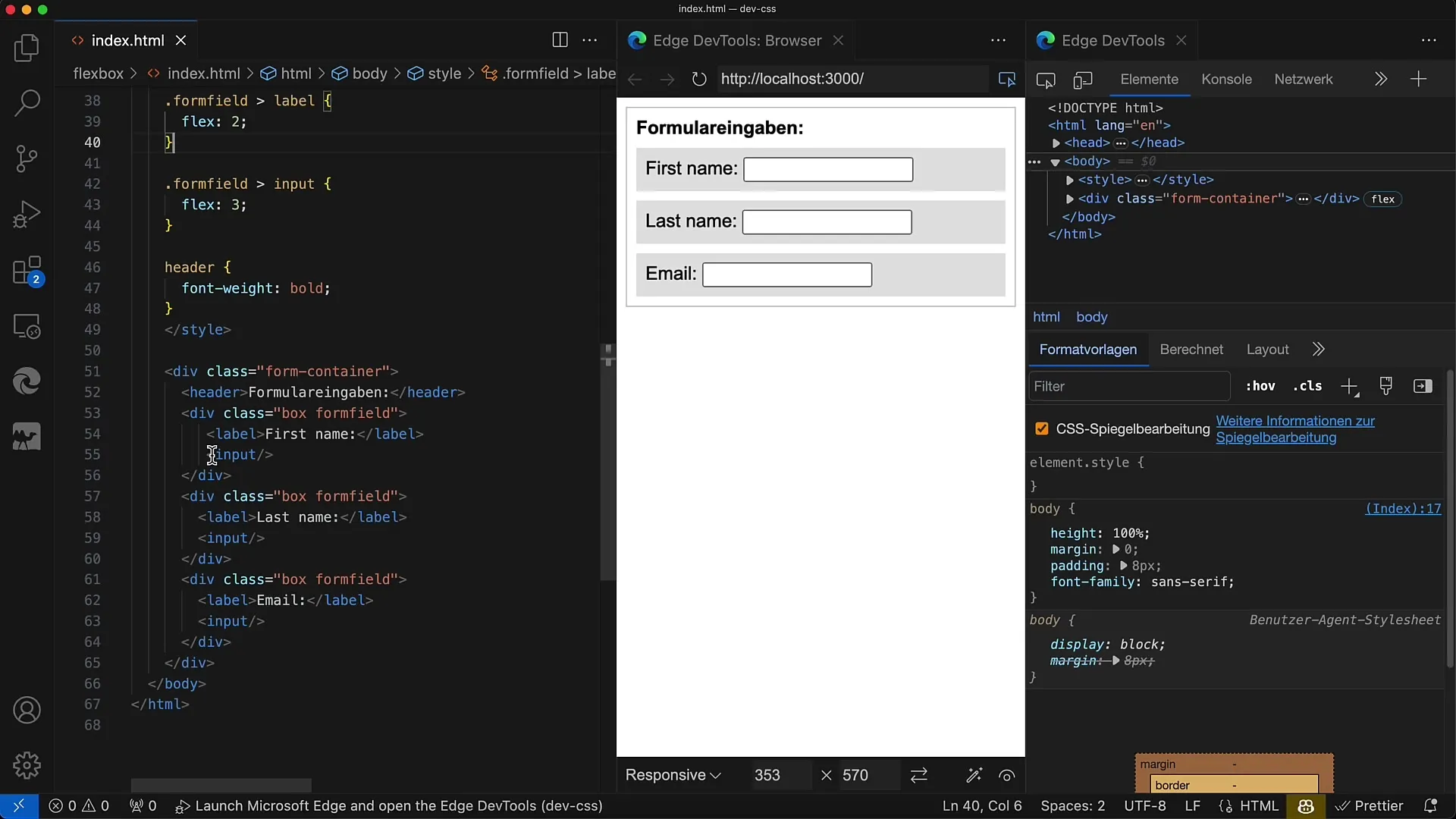
Krok 3: Aktywuj Flexbox
Ustaw dla kontenera formularza właściwość CSS display: flex i zdefiniuj kierunek Flex na column, aby wyświetlać elementy pionowo. Te ustawienia zapewnią czytelną strukturę.
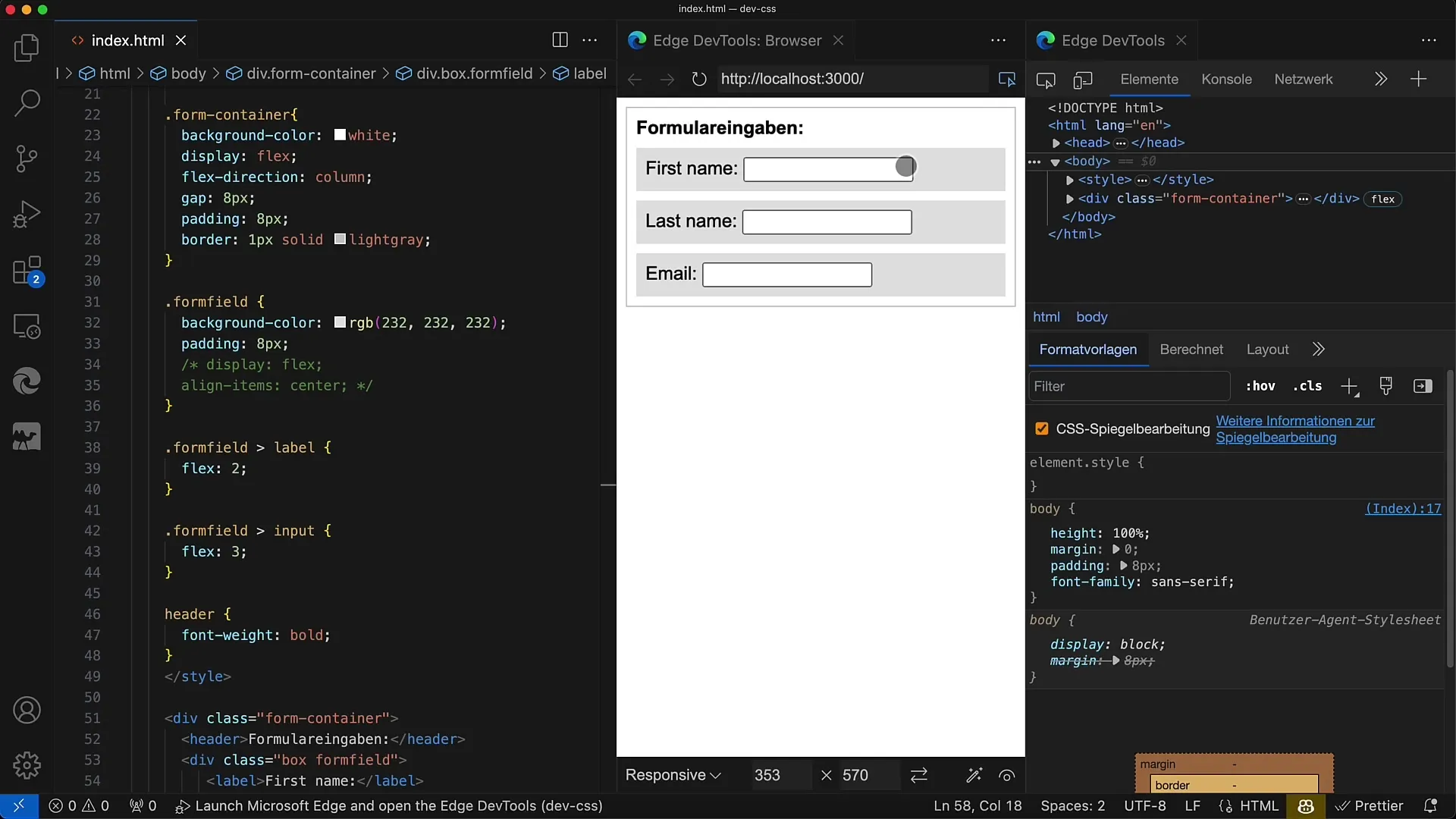
Krok 4: Dodaj odstępy
Aby poprawić odstępy między poszczególnymi wierszami formularza, dodaj do Flexbox odstęp o wartości 8 pikseli. Uzyskasz w ten sposób bardziej przestronny układ.
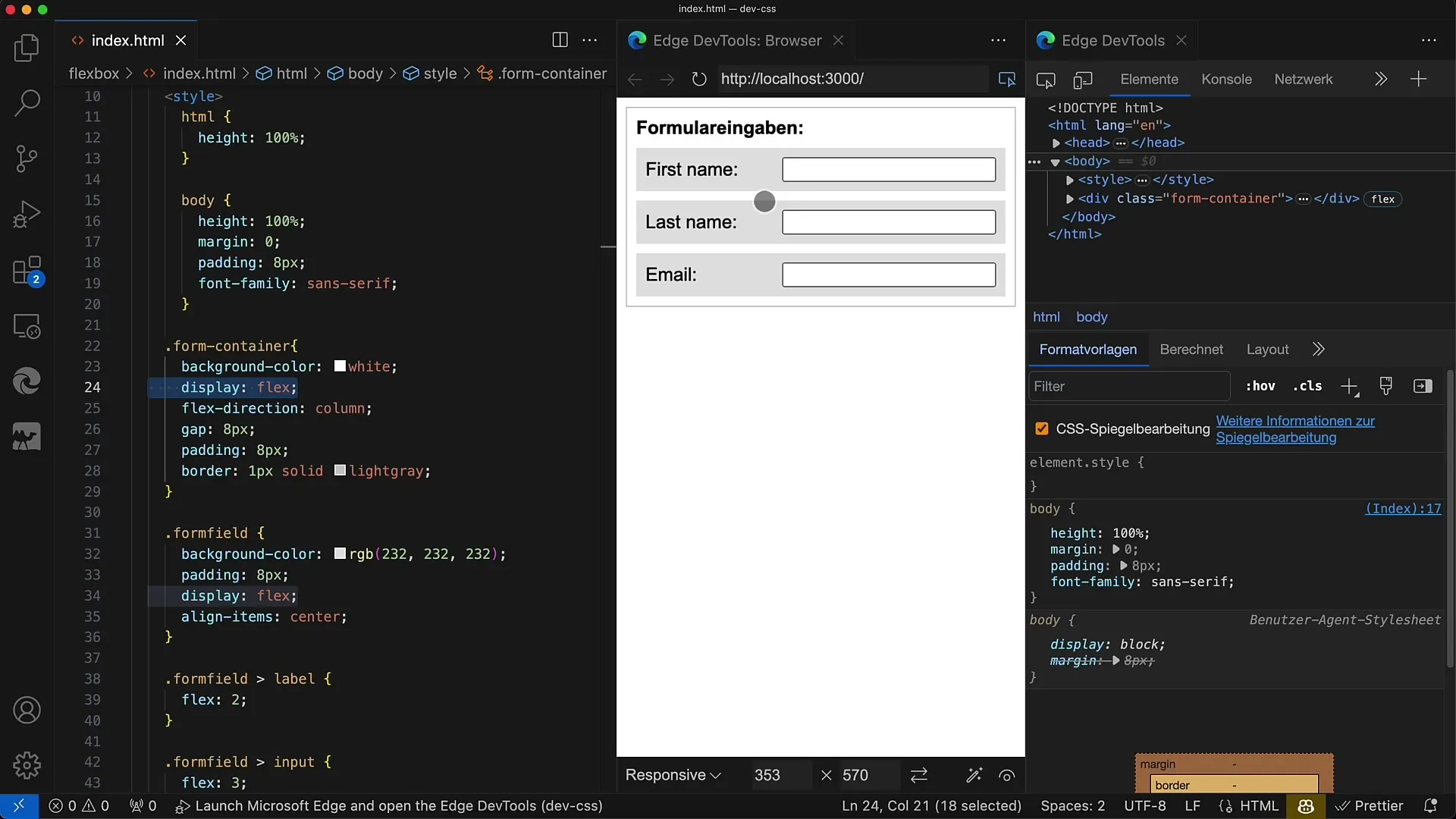
Krok 5: Stylizacja pól formularza
Stylizuj poszczególne pola wprowadzania danych, dodając klasę formfield i również ustawiając display: flex. Upewnij się, że pola wprowadzania danych mają odpowiedni kolor tła i odpowiedni odstęp.
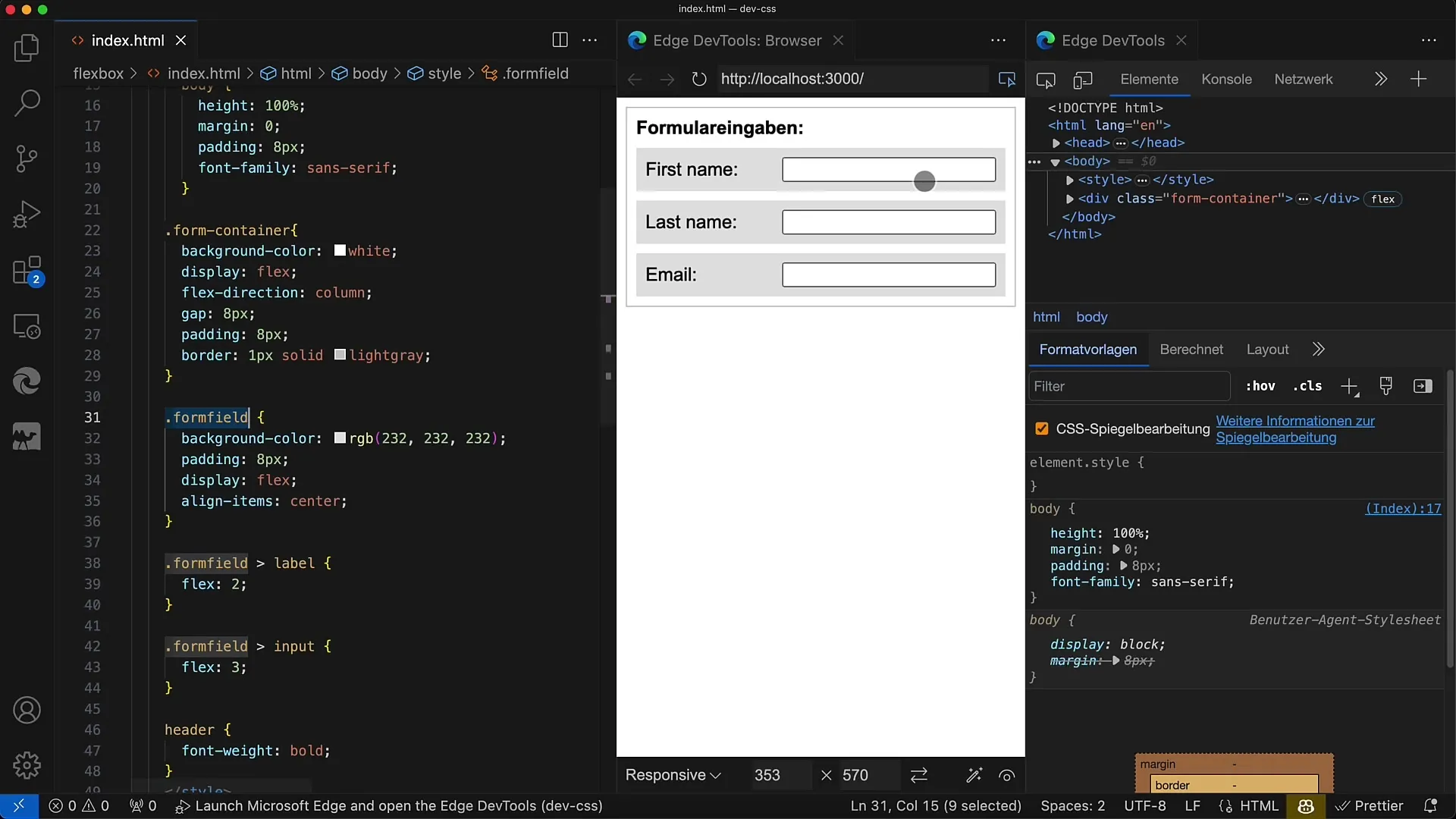
Krok 6: Dostosuj proporcje
Szerokość etykiety i pola wprowadzania danych może być zdefiniowana za pomocą wartości Flex. Możesz na przykład ustawić proporcje 2:3, aby upewnić się, że etykieta i pole wprowadzania danych są w odpowiedniej proporcji do siebie.
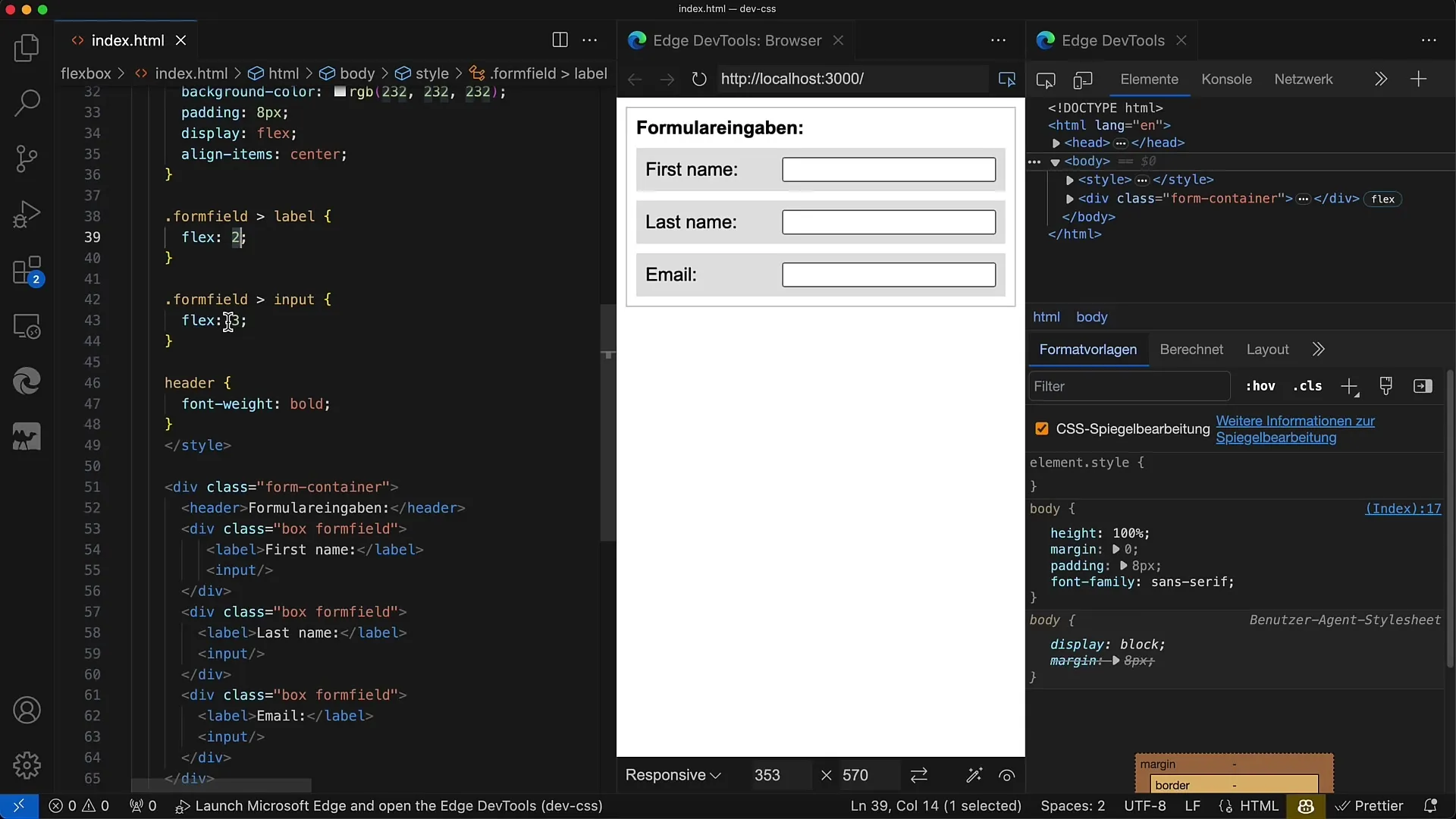
Krok 7: Zintegruj responsywny design
Sprawdź, jak układ zachowuje się przy zmniejszaniu okna przeglądarki. Upewnij się, że wszystko wygląda dobrze na różnych rozmiarach ekranu.
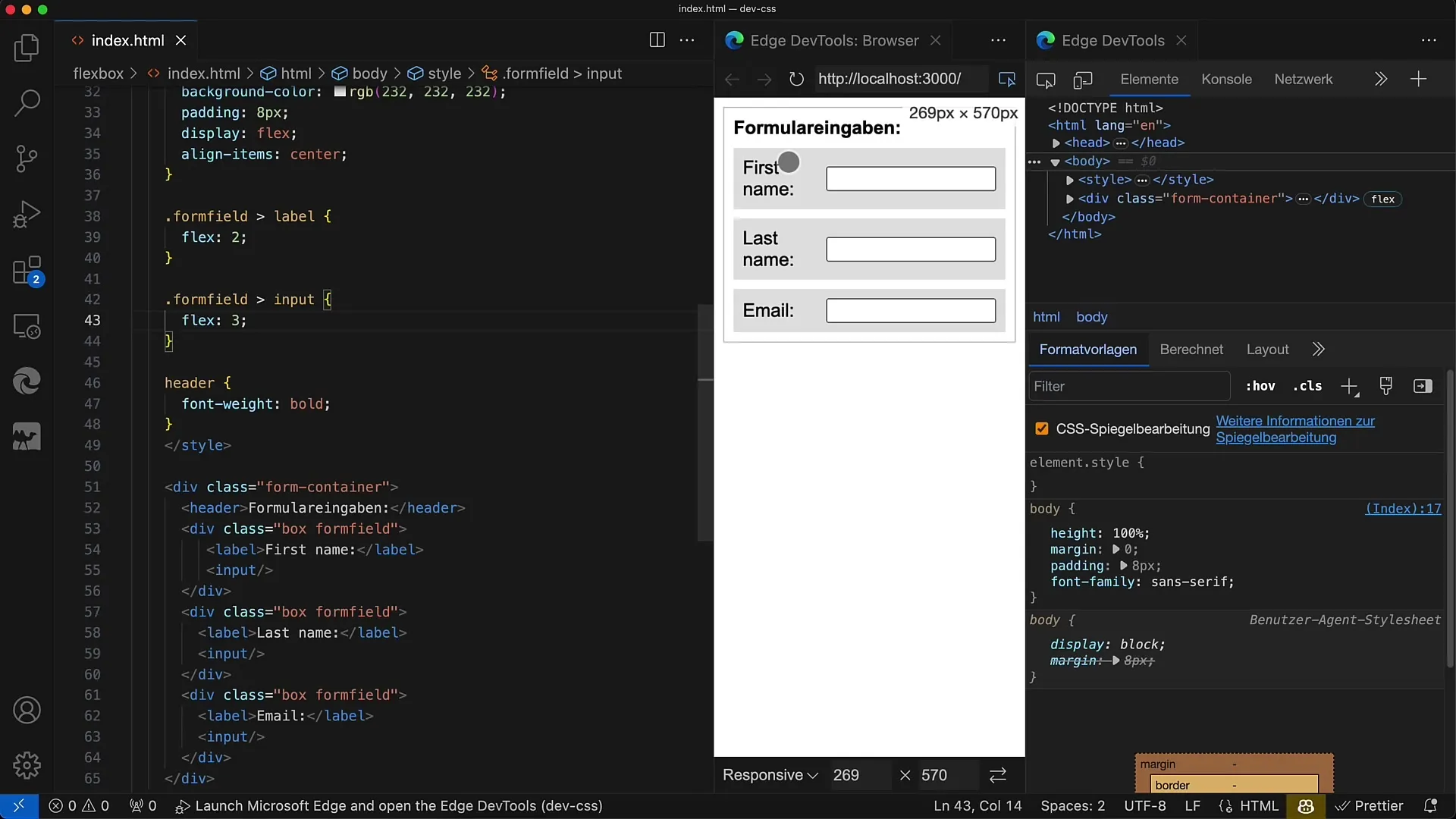
Krok 8: Wyśrodkuj elementy
Wykorzystaj właściwość CSS align-items: center, aby zarówno etykieta, jak i pole wprowadzania danych były wyśrodkowane. To zapewni harmonijny i profesjonalny wygląd.
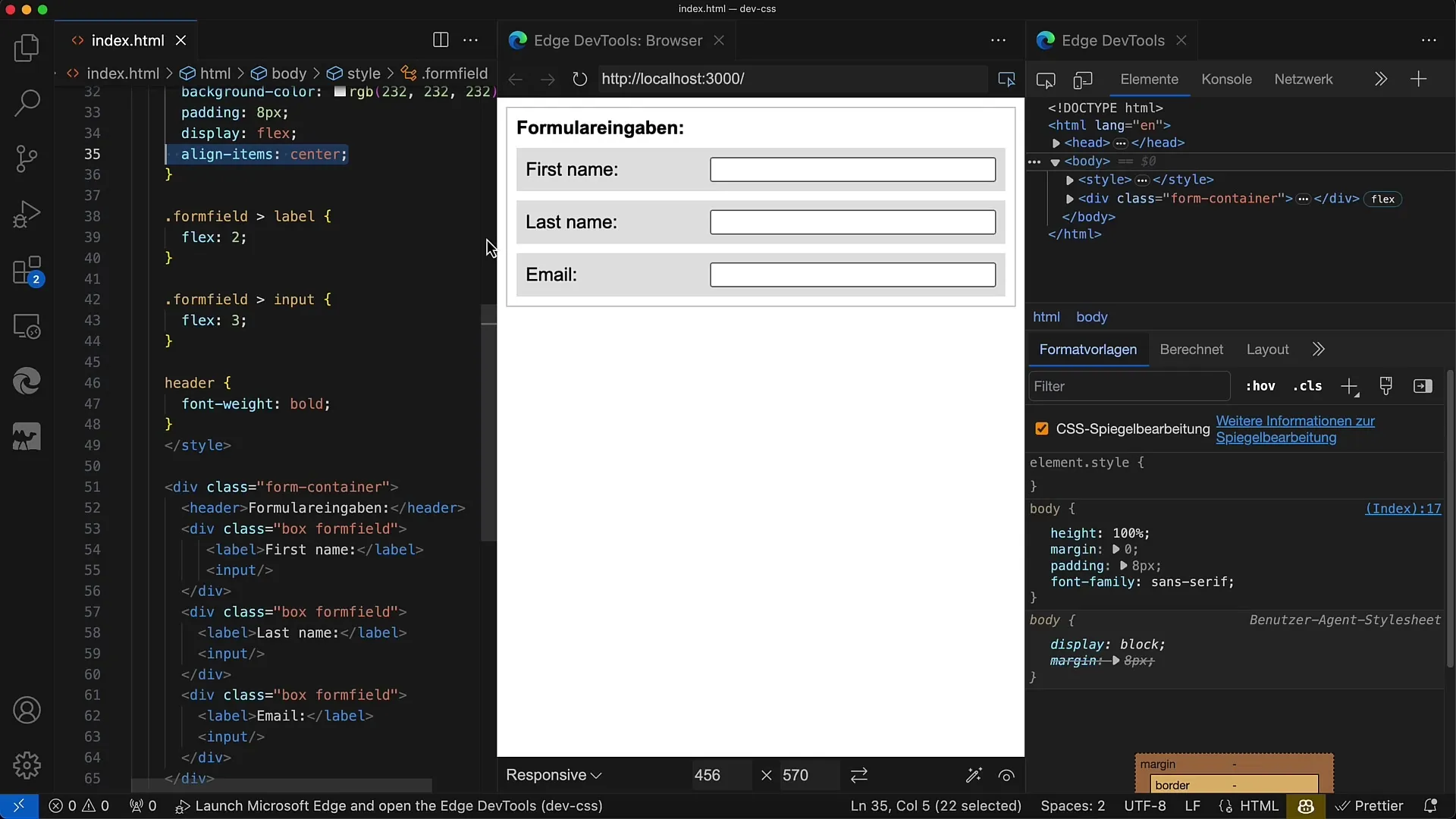
Krok 9: Optymalizuj właściwości Flexbox
Zabaw się właściwościami Flex, aby jeszcze bardziej dopracować projekt. Na przykład, dostosuj szerokość poszczególnych pól wprowadzania danych, aby było bardziej elastyczne.
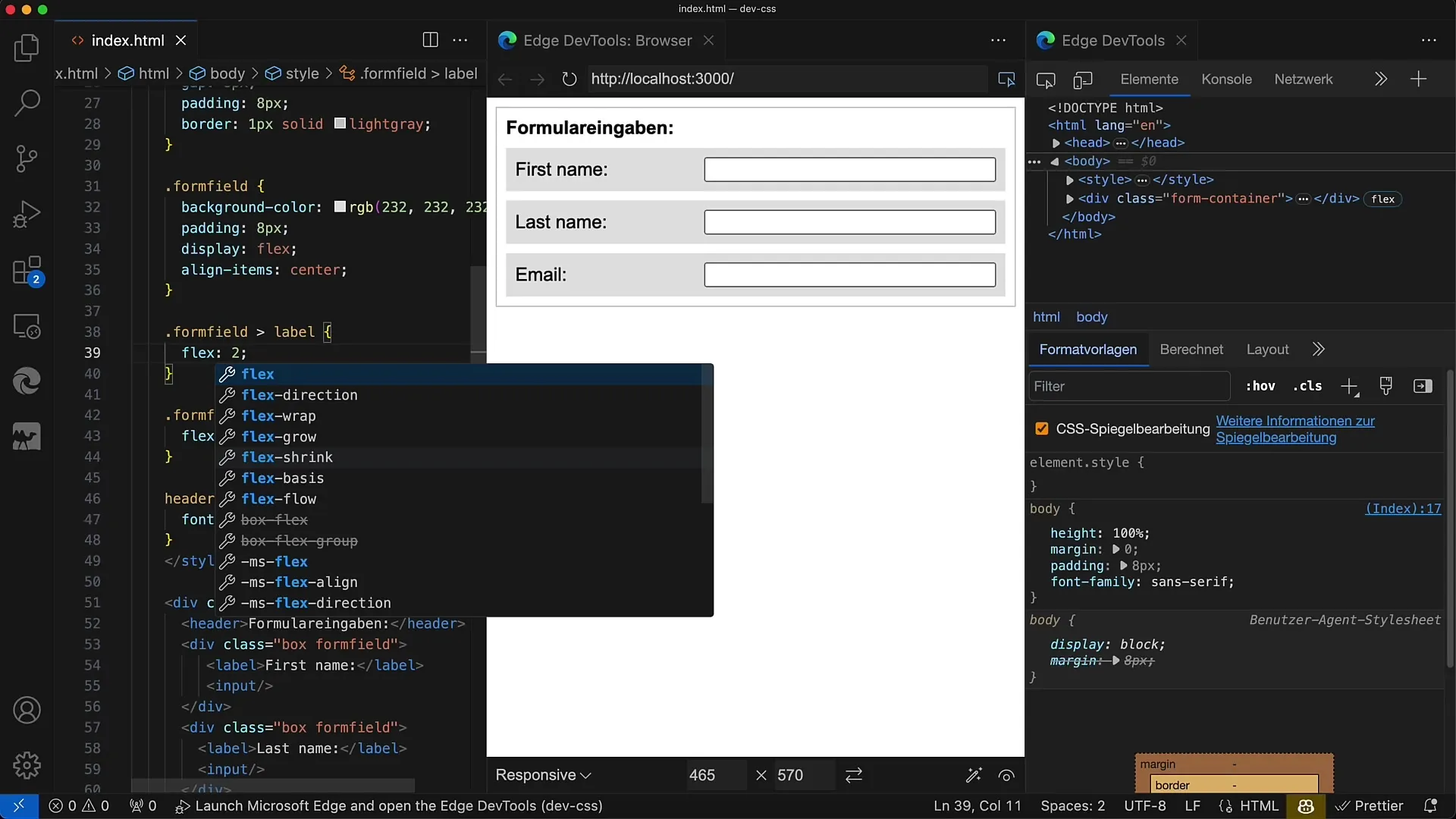
Krok 10: Ostateczne dopieszczanie
Sprawdź dokonane zmiany i upewnij się, że układ jest stabilny i estetyczny. Istnieje wiele sposobów, aby wykorzystać Flexbox, więc nie krępuj się być kreatywnym!
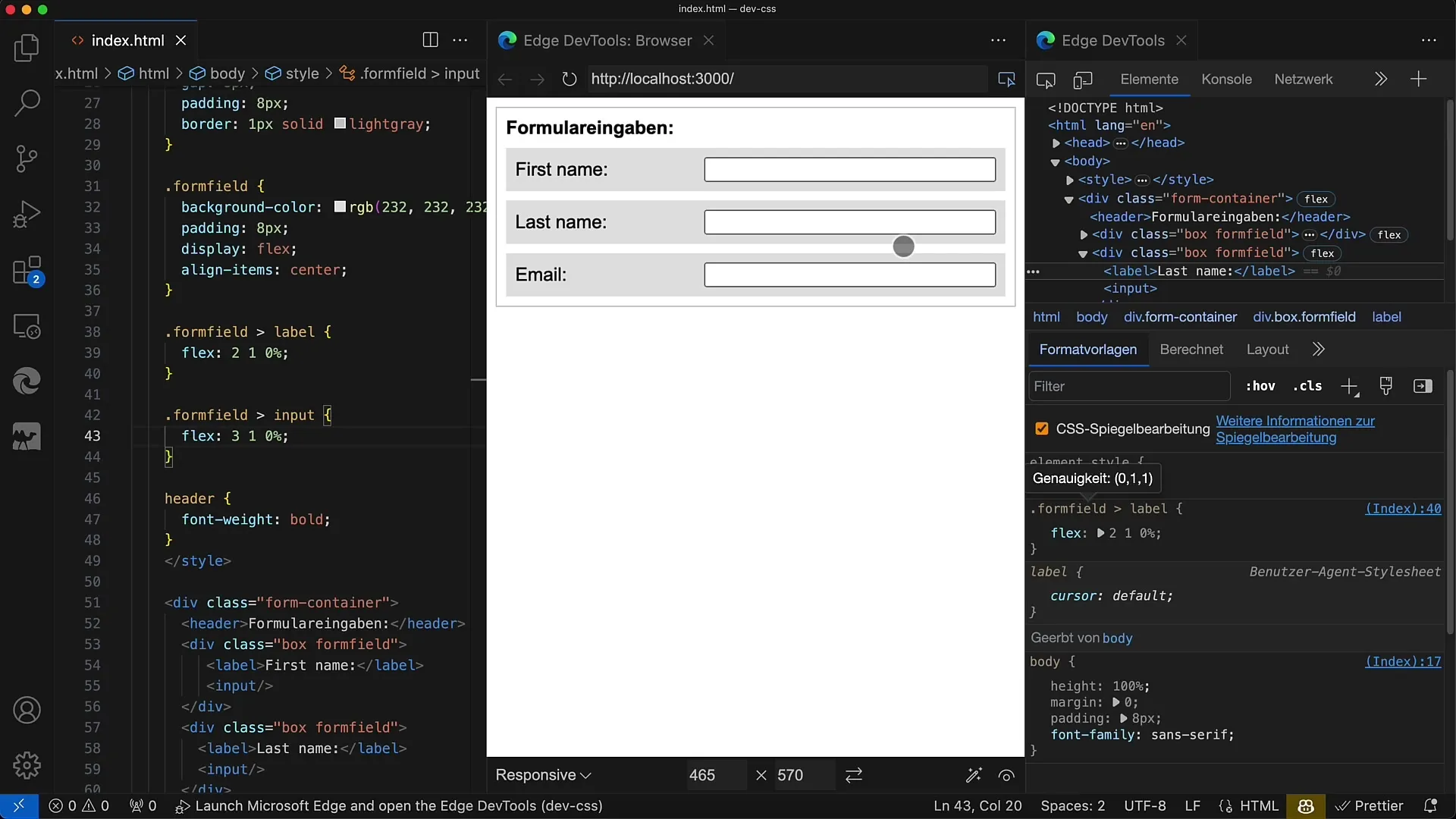
Podsumowanie
W tym samouczku nauczyłeś się, jak używać Flexboxa do atrakcyjnego układania i stylizowania pól formularza. Flexbox ułatwia tworzenie responsywnych układów i pozwala znacząco poprawić doświadczenie użytkownika. Wykorzystaj techniki Flexboxa, aby profesjonalnie i przyjaznie dla użytkownika zaprojektować swoje formularze.
Najczęściej zadawane pytania
Jak aktywować Flexbox w moim CSS?Aby aktywować Flexbox, musisz zastosować display: flex do elementu kontenera.
Jak dodać odstępy między wierszami formularza?Możesz zdefiniować lukę w swoim kontenerze Flexbox, aby kontrolować odstępy między elementami.
Jak ustawić proporcje etykiety i pola wejściowego?Użyj wartości Flex, aby ustawić szerokość elementów w żądanym proporcjonalnym stosunku.
Jak zagwarantować, że moje formularze dobrze wyglądają także na urządzeniach mobilnych?Sprawdź układ na różnych rozmiarach ekranu i wykorzystaj praktyki responsywnego projektowania, aby zoptymalizować doświadczenie użytkownika.
Jakie są zalety Flexboxa w porównaniu do tradycyjnych technik układania?Flexbox pozwala na o wiele bardziej elastyczne rozmieszczenie elementów i ułatwia tworzenie responsywnych układów.


